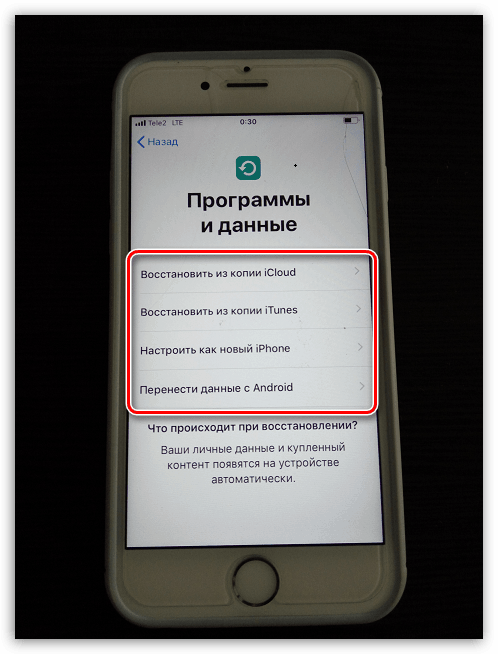كيفية إنشاء iCloud على iPhone
يعد حساب iCloud (المعروف أيضًا باسم Apple ID) هو ملف تعريف يستخدم للعمل مع iPhone ، وتبادل البريد الإلكتروني ، وشراء التطبيقات ، وتخزين المعلومات في التخزين السحابي وغير ذلك الكثير. سنعرض لك كيفية إنشاء iCloud على iPhone.
محتوى
قم بإنشاء iCloud على iPhone
أدناه ، سننظر في ثلاث طرق لإنشاء ملف تعريف icloud على iPhone.
الأسلوب 1: إنشاء iCloud إضافية
يمكن استخدام العديد من حسابات Apple ID على جهاز iPhone مرة واحدة ، ومع ذلك ، سيكون حساب واحد فقط هو الحساب الرئيسي الذي تتصل به البطاقة المصرفية ، ويتم تخزين النسخ الاحتياطية. سيكون الباقي ثانويًا ، مما يتيح لك تخزين معلومات حول جهات الاتصال والتقويمات والتذكيرات ، بالإضافة إلى تبادل رسائل البريد الإلكتروني.
- افتح الإعدادات على iPhone وحدد قسم "كلمات المرور والحسابات" .
- بعد ذلك ، انقر فوق الزر "إضافة حساب" .
- اختر خدمة بريد في حالتنا ، إنه iCloud.
- بعد ذلك ، حدد إنشاء معرف Apple .
- أدخل تاريخ الميلاد واضغط على زر "التالي" .
- اذكر اسمك الأول والأخير.
- في النافذة التالية ، حدد زر "Get iCloud Free Email" .
- حدد تسجيل الدخول إلى iCloud والذي سيتم قبل "@". تابع عن طريق تحديد زر "التالي" متبوعًا بـ "إنشاء بريد إلكتروني" .
- أدخل كلمة مرور جديدة للحساب.
- أدخل رقم هاتفك المحمول الحالي. يمكنك أدناه تغيير طريقة التأكيد: استخدام رسالة SMS أو مكالمة. أدخل رمز التحقق المستلم.
- بعد ذلك ، سوف تحتاج إلى قبول الشروط والأحكام.
- تم ، تم إنشاء الحساب. قم بتكوين البيانات التي سيتم حفظها في Iklaud الجديد.
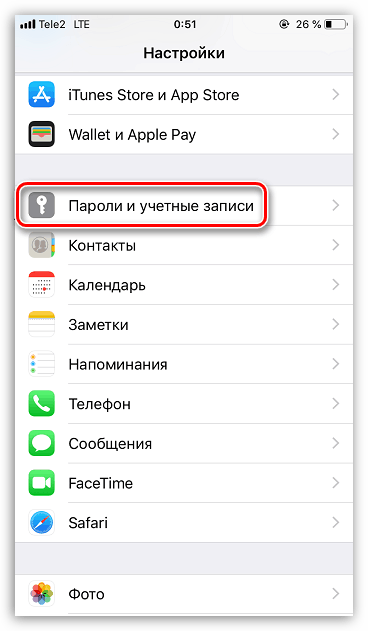
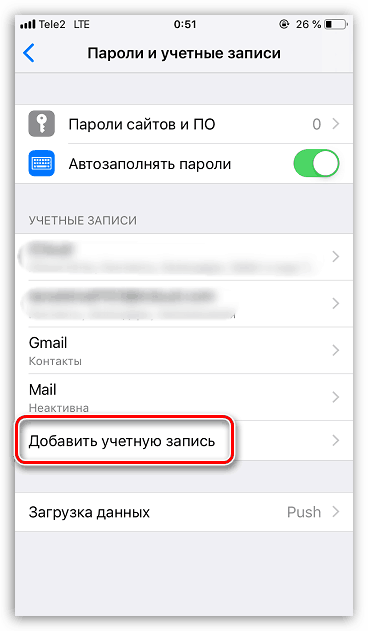
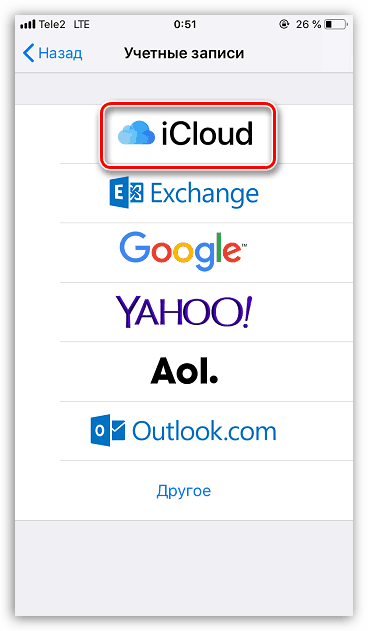
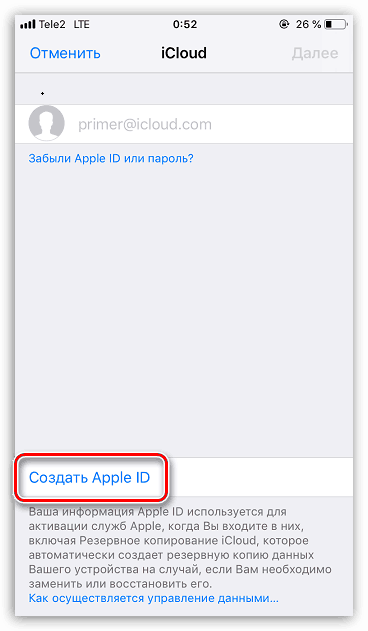
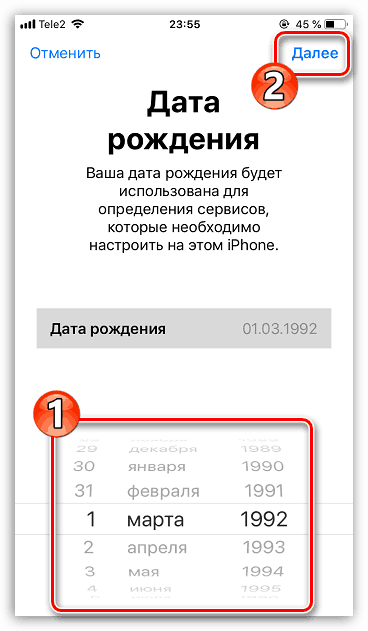
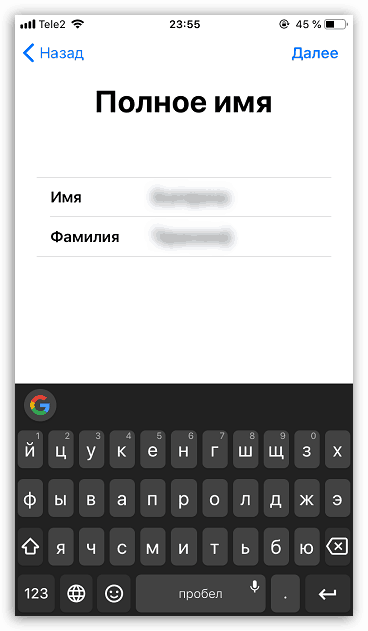
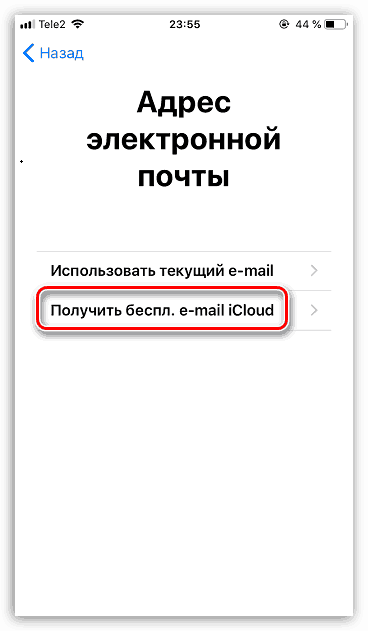
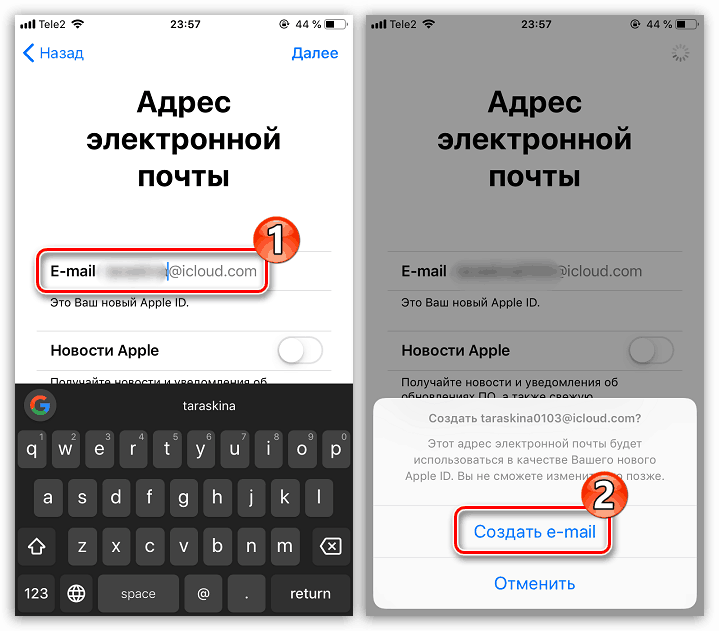
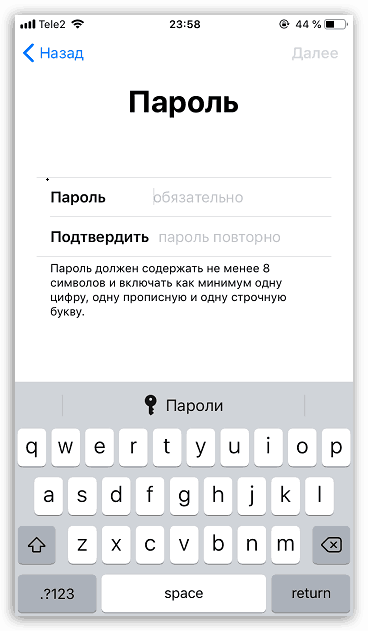
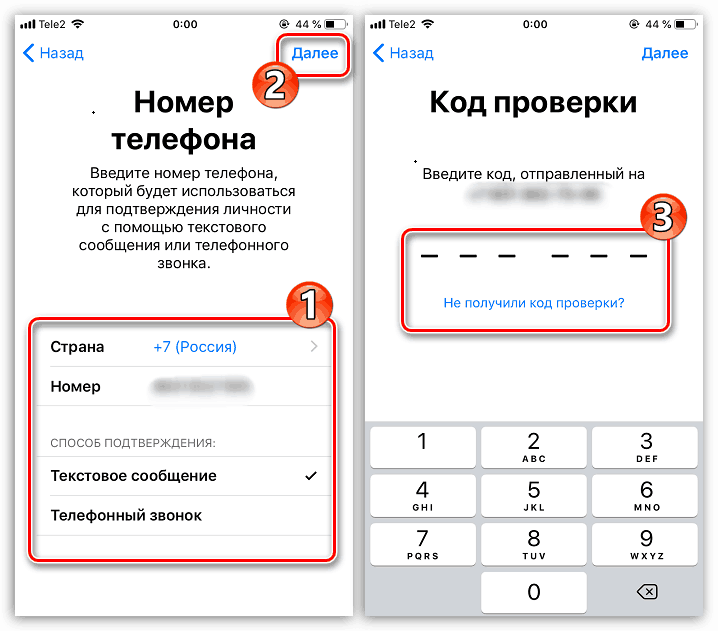
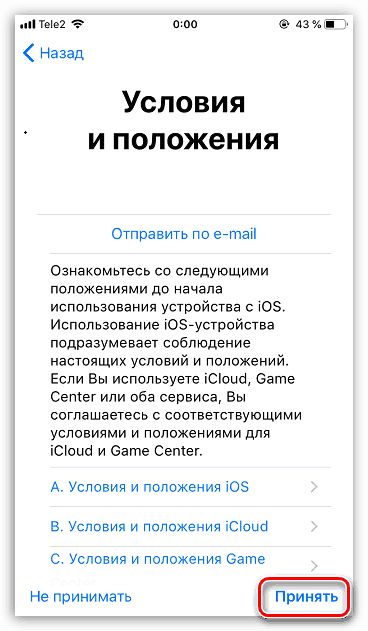
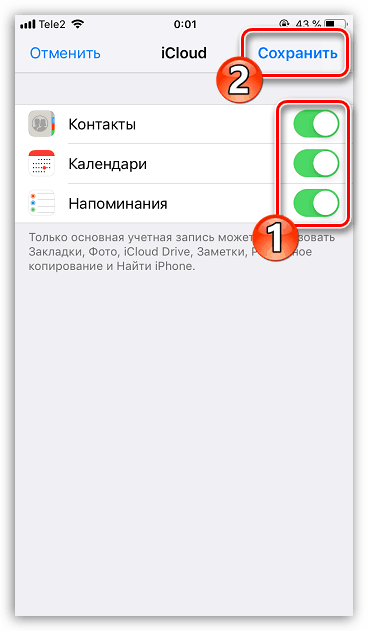
الطريقة 2: إنشاء ملف تعريف بديل على iCloud
يحتاج بعض المستخدمين للعمل مع حسابي Apple Idi رئيسيين. من الممكن أيضًا إنشاء حساب أساسي ثانٍ على iPhone ، ولكن ستحتاج إلى التبديل بين الحسابين في كل مرة.
- افتح الإعدادات وحدد اسم حساب Apple ID الخاص بك في الجزء العلوي من النافذة.
- في الجزء السفلي من النافذة ، اضغط على زر "إنهاء" .
- إذا تم تنشيط ميزة Find iPhone على هاتفك الذكي ، فستحتاج إلى إدخال كلمة مرور معرف Apple للمتابعة.
- بعد ذلك ، حدد زر "تسجيل الدخول إلى iPhone" .
- انقر فوق العنصر "لا يوجد معرف Apple أو نسيته؟" يتبعه "إنشاء معرف Apple" .
- أكمل التسجيل كما هو موضح في الطريقة الأولى من المادة الخامسة إلى الثانية عشرة.
- بعد التسجيل الناجح ، سيقوم الهاتف الذكي بتسجيل الدخول على الفور إلى ملف تعريف Iclaud الجديد ، الذي سيصبح معرف Apple الرئيسي.
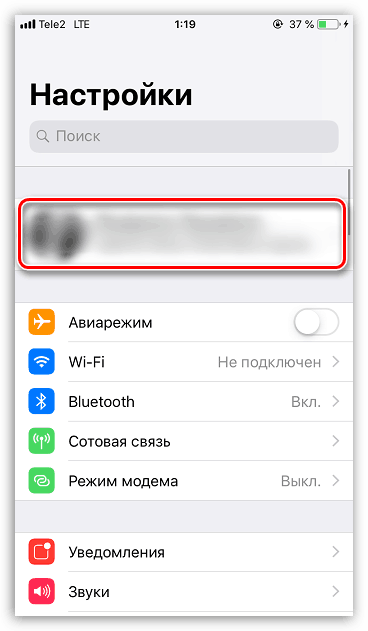
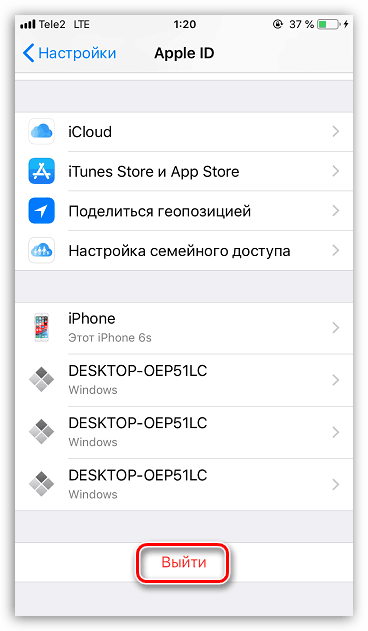
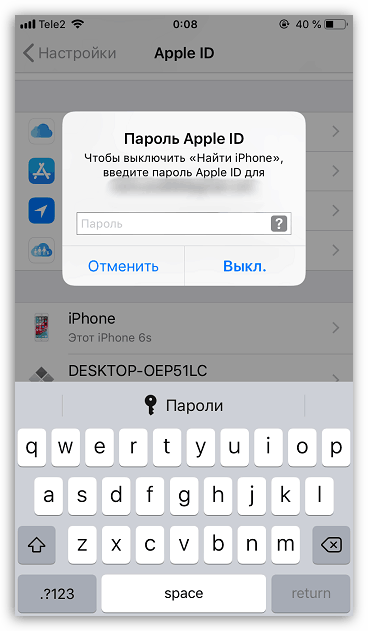
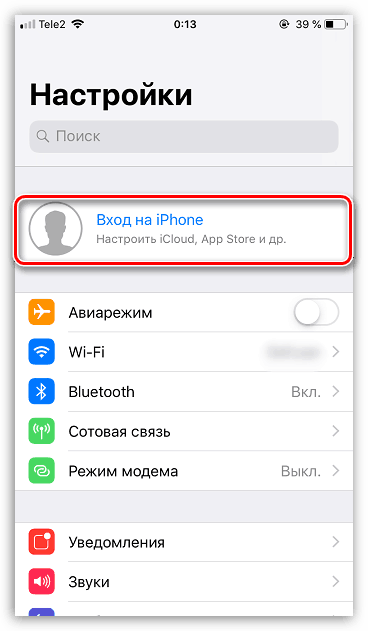
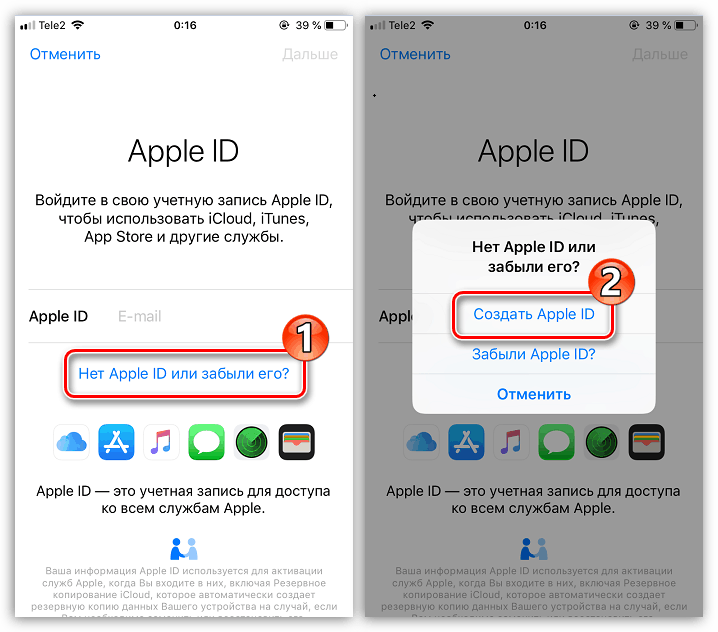
الطريقة الثالثة: إنشاء ملف تعريف iCloud جديد
إذا لم يتم تنشيط iPhone بعد ، من أجل البدء في العمل مع الجهاز ، فستحتاج إلى إنشاء معرف Apple ID جديد (يُعرف أيضًا باسم حساب Iklaud).
- ستحتاج إلى متابعة عملية تنشيط iPhone. في مرحلة "البرامج والبيانات" ، حدد "تكوين كـ iPhone جديد" . اقرأ المزيد عن التنشيط في المقالة على الرابط أدناه.
![قم بإعداد iPhone كجهاز جديد]()
مزيد من التفاصيل: كيفية تفعيل اي فون
- بعد ذلك ، حدد "إنشاء معرف Apple مجانًا . " لتسجيل حساب iCloud ، اتبع الخطوات من 5 إلى 12 من أسلوب المقالة الأول.
اتبع الإرشادات الواردة في هذه المقالة لإنشاء iCloud على جهاز iPhone الخاص بك.